运行win10系统电脑一段时间后,打开文件和程序都比较卡顿,打开C盘发现winsxs文件夹占了10多G,都是一些系统更新,想删又不能删,毕竟里面还是有一些重要的系统文件。有什么办法能解决?重装系统虽然可以解决,但操作步骤比较复杂,有什么方法能够直接删除winsxs文件夹?今天小编就来跟大家说说清理winsxs文件夹的两种方法。
方法一:
1、Windows10桌面右键点击左下角的开始按钮,在弹出菜单中选择“运行”的菜单项。
2、这时就会弹出Windows10的运行窗口,在窗口中输入命令powershell,然后点击确定按钮运行该命令。
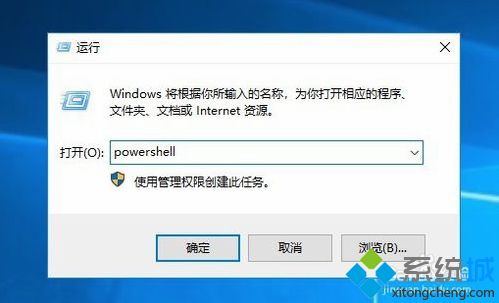
3、接着就会弹出Windows10的PowerShell窗口,在窗口中输入命令dism.exe /Online /Cleanup-Image /AnalyzeComponentStore,然后按下回车键运行该命令。
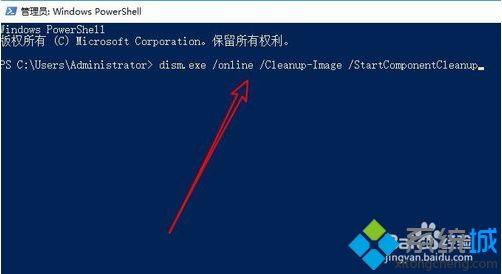
4、这时就会自动的扫描Winsxs文件夹,显示出文件夹的大小等情况。
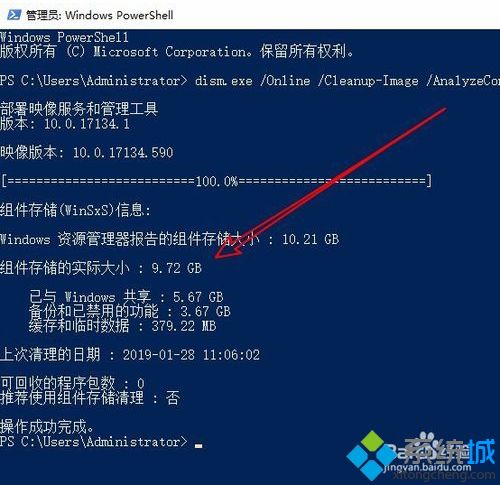
5、如果想要清理Winsxs文件夹的话,我们直接输入命令:dism.exe /online /Cleanup-Image /StartComponentCleanup。
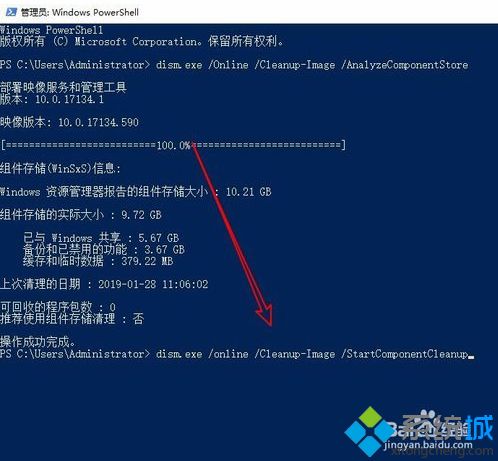
6、这时系统就会自动的清理垃圾文件, 直到清理完成就可以了。
本文章由 brokenway 发布在 个人知识库 ,文章所述不代表本站观点,法律风险由发布者自行承担,转载请注明出处!

